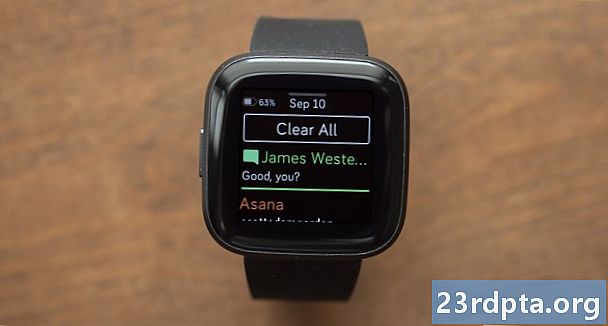Innehåll
- Ta en Pixel 4-skärmdump - Metod 1: Tryck och håll in strömbrytaren
- Hur man tar en skärmdump på Pixel 4 och 4 XL - Metod 2: Använd din röst med Google Assistant
![]()
Pixel 4

Google Pixel 4 och Google Pixel 4 XL smartphones är de senaste flaggskeppsnätverkarna från tillverkarna av Android. Ibland måste du ta en skärmdump av vad som för närvarande finns på telefonens skärm. Den goda nyheten är att det finns ett par metoder att välja mellan. Så här tar du en Google Pixel 4-skärmdump.
Ta en Pixel 4-skärmdump - Metod 1: Tryck och håll in strömbrytaren
Detta är det enklaste sättet att ta en skärmdump på Google Pixel 4 eller Google Pixel 4 XL smartphones. Det är mycket enklare än den vanliga metoden att hålla på strömbrytaren och volymknappen samtidigt.
- Hitta skärmen på din telefon som du vill ta en skärmdump av.
- Tryck sedan på strömbrytaren på höger sida om Pixel 4 eller 4 XL i några sekunder.
- Du bör sedan se några ikoner dyka upp på skärmen. Det kommer att finnas en för “Power On”, en för “Restart” och slutligen en för “Screenshot”. Tryck på ikonen “Skärmdump”.
- Du bör se ett meddelande dyka upp överst på skärmen. Det kommer att indikera att skärmdumpen har sparats på din telefon. Du kan trycka på meddelandet för att se själva bilden. Du kan också trycka på alternativen för att dela det, redigera det eller ta bort skärmdumpen.
Hur man tar en skärmdump på Pixel 4 och 4 XL - Metod 2: Använd din röst med Google Assistant
Det finns ett annat sätt att ta en skärmdump på Google Pixel 4 eller Google Pixel 4 XL smartphones. Det kan hanteras via Google Assistant och innebär inte att du använder strömmaskinvaruknappen.
- Kontrollera först att Google Assistant är aktiverad. Om du inte redan har gjort det kan du göra det genom att trycka på hemknappen längst ner på skärmen och sedan följa instruktionerna för assistentinställningar.
- När du är redo att ta en skärmdump på Google Pixel 4 eller Google Pixel 4 XL kan du antingen säga "Ok Google" eller trycka länge på hemknappen igen för att väcka upp assistenten.
- När Assistant visas, säg bara "Ta en skärmdump".
- Du bör se ett meddelande dyka upp överst på skärmen som indikerar att skärmdumpen du just har skapat har sparats på din telefon. Klicka på meddelandet för att se själva bilden, eller så kan du trycka på alternativen för att dela den, redigera den eller ta bort skärmdumpen.
Det är allt du behöver veta om hur du tar en skärmdump med Google Pixel 4 eller Google Pixel 4 XL. Vilka av dessa två metoder använde du?